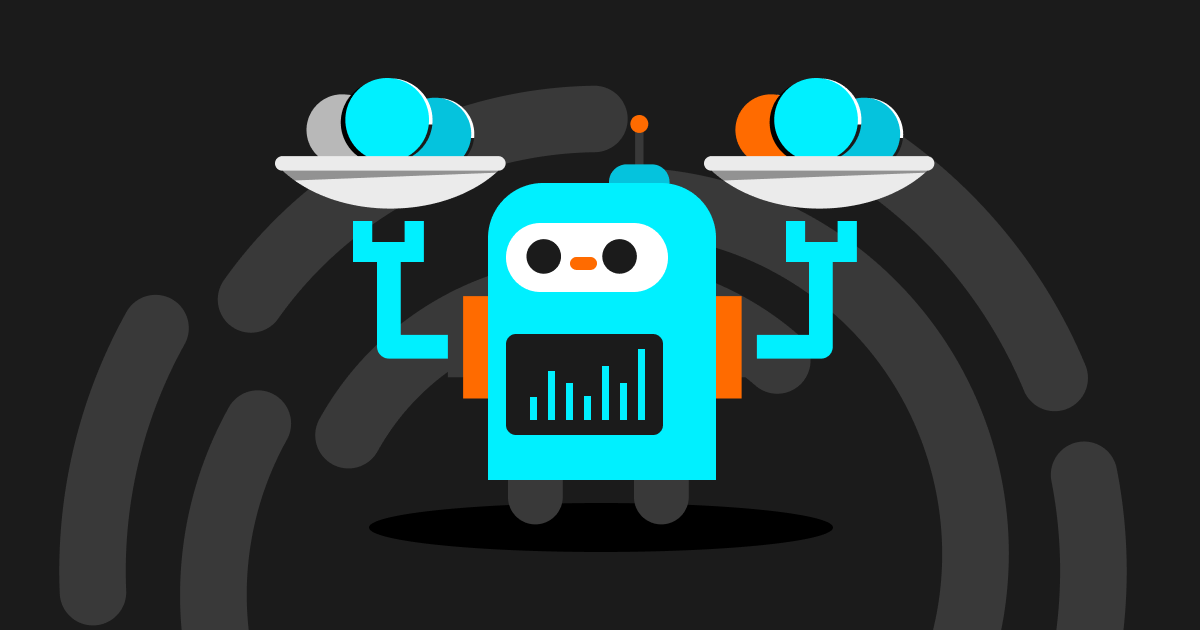
Bitget Futures-Signal-Bot: Automatisiertes Trading über TradingView-Signale
Bitget hat den Futures-Signal-Bot eingeführt, um das Handelserlebnis für seine Nutzer zu verbessern. Dieses leistungsstarke Tool ermöglicht den automatischen Handel mit USDT-M Perpetual Futures unter Verwendung der von TradingView generierten Signale. Durch die Nutzung der Webhook-Funktion von TradingView kann der Bot jedes Mal, wenn ein Signal ausgelöst wird, Anfragen an eine bestimmte URL senden, was vollautomatisches Trading ermöglicht.

Wichtige Informationen, bevor Sie beginnen:
● Um die Webhook-Funktion zu nutzen, müssen Sie ein kostenpflichtiger Abonnent von TradingView sein (Pro, Pro+ oder Premium).
● Geben Sie Ihre Webhook URL nicht an andere weiter. Dies schützt Sie vor Betrug, betrügerischen Nachrichten oder nicht autorisierten Handelsanfragen.
● Die Warnungen, die Sie von TradingView erhalten, basieren auf Ihrer persönlichen Konfiguration. Bitget haftet nicht für etwaige Handelsverluste.
● Da die Signalauslösung von einer Plattform eines Drittanbieters abhängt, besteht ein potenzielles Risiko von Signalverlusten oder -verzögerungen. Vielen Dank für Ihr Verständnis.
● Diese Funktion ist nur für USDT-M Perpetual-Futures- Trades verfügbar, bei denen die Preisquelle Bitget ist. Stellen Sie sicher, dass die Preisquelle in Ihren TradingView-Einstellungen korrekt konfiguriert ist.
● Der Gesamtbetrag, der für den Futures-Signal-Bot zur Verfügung steht, hängt von dem Betrag ab, den Sie dem Unterkonto des Bots während der Einrichtung zuweisen. Mittel auf Ihrem Haupt-Futures-Konto werden nicht als Marge verwendet und es entstehen keine Verluste.
● Stellen Sie sicher, dass Ihr Strategieskript nicht im Hedging-Modus läuft, da TradingView Signal-Trading nur für den One-Way-Modus unterstützt wird.
● Der Bot kann mehrere Paare handeln, aber nur die Paare, bei denen der Bitget Futures-Signalbot mit dem TradingView-Signal übereinstimmt, werden ausgeführt.
● Jeder Webhook muss mit einem einzigen TradingView-Alarm verknüpft sein. Wenn mehrere Alarme für einen Webhook konfiguriert sind, kann dies zu einer falschen Orderplatzierung führen, was einen möglichen Verlust von Assets zur Folge hat. Bitget ist für solche Verluste nicht verantwortlich.
● Wählen Sie den Modus, der mit den Ergebnissen auf der Grundlage der Strategiefunktion und Ihres spezifischen Skripts übereinstimmt.
Signale verfolgen, nachdem die Strategie offene Positionen geschlossen hat: Wenn Sie diesen Modus wählen, wird der Bot warten, bis alle bestehenden theoretisch offenen Positionen (aus Ihrer TradingView-Strategie) geschlossen sind, bevor er neue Signale ausführt. Dadurch wird sichergestellt, dass die von den einzelnen Signalen ausgelösten Orders mit den erwarteten Ergebnissen Ihrer Strategie übereinstimmen.
Signale sofort verfolgen (Modus "Erstes Signal"): In diesem Modus beginnt der Bot mit der Verfolgung von Signalen, sobald er startet. Jede auf Bitget ausgeführte Order wird mit den theoretischen Positionen aus Ihrer TradingView-Strategie abgeglichen. Wichtiger Hinweis: Wenn es eine bestehende theoretische Position in TradingView gibt oder wenn ein Signal während des Prozesses verloren geht, kann die Kauf- oder Verkaufsrichtung oder -menge auf Bitget vorübergehend vom Signal abweichen. Die Position wird jedoch immer mit dem nächsten empfangenen Signal korrigiert, um sicherzustellen, dass die Richtung und die Menge den Erwartungen der Strategie entsprechen.
● Um sicherzustellen, dass Bitget Signale korrekt empfängt, wird empfohlen, die "qty" (Menge) explizit in der Funktion zu definieren, die Sie aufrufen, um die Anzahl der erteilten Orders zu kontrollieren. Wenn „qty“ nicht im Skript definiert ist, wird die Order-Menge gemäß den Regeln von TradingView mit dem Standardwert "NaN" ausgeführt.
Dieser Artikel erklärt, wie man Webhooks auf Bitget konfiguriert und verwendet. Bevor Sie beginnen, vergewissern Sie sich, dass Sie ein bezahltes TradingView-Abonnement haben (Pro, Pro+ oder Premium).
Signale auf Bitget erstellen
Wählen Sie zunächst den Futures-Signal-Bot

Schritt 1: Signale erstellen
Passen Sie die Namen und Beschreibungen für Ihr Signal entsprechend Ihrer Strategie an.

Schritt 2: Das Skript konfigurieren
Wählen Sie die USDT-M Perpetual-Futures, die Bitget als Preisquelle haben.

Schreiben Sie Ihre Strategie im TradingView Pine Editor.

Hinweis: Webhook-Signal-Trading wird nur für die Ausführung von Strategien und nicht für Indikatoren verwendet. Um festzustellen, ob ein Indikator oder eine Strategie auf dem Chart verwendet wird, sehen Sie sich das erste Segment des Pine Script-Quellcodes an. Wenn "Strategie" angezeigt wird, bedeutet dies, dass eine Strategie verwendet wird. Wenn hingegen „Indikator“ angezeigt wird, bedeutet dies, dass dieser Indikator verwendet wird.
Pine Script® Sprachreferenzhandbuch
Strategie zum Chart hinzufügen.

Backtest-Strategie-Skript ROI

Bot-Einstellungen und Parameter öffnen

Setzen Sie das Startkapital auf den Betrag Ihres Bot-Unterkontos. Obwohl der Parameter Startkapital keinen Einfluss auf die Orderplatzierung hat, wird empfohlen, das Feld mit dem Betrag auszufüllen, den Sie in Ihr Bot-Unterkonto investiert haben, damit die Backtest-Daten genauer sind.
Um sicherzustellen, dass Bitget Signale korrekt empfängt, ist es wichtig, die Ordergröße im Strategiecode zu definieren. Wenn Sie die Ordergröße in der Strategiefunktion auf "NaN" setzen, dann ist nur der Parameter "Ordergröße" im Setup obligatorisch. TradingView überträgt die Größe für jede Order an Bitget gemäß den Standardparameterregeln. Die tatsächliche Gesamtzahl der Orders, die platziert werden können, hängt vom verfügbaren Saldo auf Ihrem Konto ab.
Schritt 3: Signalkonfiguration

Klicken Sie im Strategietester auf das Symbol Alarme, um eine Warnung für Ihre Strategie zu erstellen, und fügen Sie die Nachrichtenvorlage und die Webhook-URL in das Popup-Fenster Alarme ein.

Kopieren Sie die Nachrichtenvorlage von der Bitget-Seite und fügen Sie sie in das Nachrichtenfeld in den Alarmeinstellungen ein.


Kopieren Sie die Webhook-URL von der Bitget-Seite und fügen Sie sie in das URL-Feld in den Alarmeinstellungen ein.


Klicken Sie auf Erstellen, um den Alarm einzurichten. Gehen Sie zurück zu Bitget, um Ihre Signale anzuzeigen und einen Bot zu erstellen.

Erstellen eines Bots mit Signalen
Schritt 1: Wählen Sie ein Handelspaar, das der TradingView-Strategie entspricht

Schritt 2: Wählen Sie den Signalverfolgungsmodus, der Ihren Erwartungen entspricht

Schritt 3: Wählen Sie die Hebelwirkung und hinterlegen Sie die Marge für den Bot

Schritt 4: Erstellen des Bots

An diesem Punkt haben Sie Ihren Futures-Signal-Bot erfolgreich eingerichtet. Sie werden:
1. Push-Benachrichtigungen auf der Bitget-App oder Website über Strategiesignale erhalten-
2. Die erhaltenen Strategie-Signale auf dem Chart der Bot-Trading-Seite sehen.
3. Ihre Orders gemäß den Parametern Ihres Bots ausführen, wenn Sie Signale erhalten.
Hinweis: Orders, die auf Bitget nach Erhalt von Signalen platziert werden, sind Markt-Orders. Limit-Orders werden derzeit nicht unterstützt. Um Preisabweichungen zu minimieren, stellen Sie bitte sicher, dass die Preisquelle auf USDT-M Perpetual Futures-Handels paare auf Bitget eingestellt ist.
Anzeige der Signaldetails
Um die Details eines Signals anzuzeigen, klicken Sie auf die Schaltfläche Details neben dem Signal. Sie sehen dann die Webhook-URL und die Nachrichtenvorlage. Außerdem können Sie ein Protokoll der von Tradingview gesendeten Signale einsehen.



Anzeigen von Bot-Details

Wechseln Sie zur Registerkarte „Aktueller Bot“, um die Details des Signal-Bots anzuzeigen.


Beendigung des Futures-Signal-Bots
Manuelle Beendigung

Bei manueller Beendigung werden die offenen Positionen in Ihrem Bot zum Marktpreis geschlossen.
Automatische Beendigung
Der Webhook-Signalbot kann in den folgenden Fällen automatisch beendet werden:
1. Wenn Ihre Position liquidiert wird.
2. Wenn Ihr Konto eingeschränkt ist.
3. Wenn das Signal verloren geht oder als ungültig erkannt wird.
Mengenbegrenzungen
Jeder Nutzer kann bis zu 10 Signale auf einmal erstellen, und jedes Signal kann mit bis zu 20 Strategien gleichzeitig verknüpft werden. Sobald diese Grenzen erreicht sind, können keine neuen Signale oder Strategien mehr erstellt werden.
Order-Beschränkungen
Für Orders, die über den Webhook-Signalbot übermittelt werden, gelten dieselben Beschränkungen wie für manuell platzierte Perpetual-Futures Orders. Dazu gehören Beschränkungen der Mindest- oder Höchstordermengen sowie Preisbeschränkungen.
FAQ
1. Muss ich alle Parameter in TradingView eingeben?
Um sicherzustellen, dass Bitget Signale korrekt empfängt, ist es wichtig, die Ordergröße im Strategiecode zu definieren. Wenn Sie die Ordergröße in der Strategiefunktion auf "NaN" setzen, dann ist nur der Parameter "Ordergröße" im Setup obligatorisch. TradingView überträgt die Größe für jede Order an Bitget gemäß den Standardparameterregeln. Die tatsächliche Gesamtzahl der Orders, die platziert werden können, hängt vom verfügbaren Saldo auf Ihrem Konto ab.
Obwohl der Parameter Startkapital keinen Einfluss auf die Orderplatzierung hat, wird empfohlen, das Feld mit dem Betrag auszufüllen, den Sie in Ihr Bot-Unterkonto investiert haben, damit die Backtest-Daten genauer sind.

2. Wie wird die Order-Größe für das Futures-Trading in TradingView gesteuert?
Jedes Strategieskript muss eine Bot-Funktion aufrufen. Um die Ordergröße zu kontrollieren, definieren Sie "qty" in Ihrem Strategiecode. Wenn die "Menge" auf "NaN" eingestellt ist, konfigurieren Sie in den Eigenschaftseinstellungen "Ordergröße" auf den Modus "Futures". Für USDT-M Perpetual-Futures gilt, dass 1 Kontrakt 1 Token entspricht. Wenn Sie die Ordergröße als Prozentsatz des USD-Wertes oder des Nettowertes eingeben, kann dies aufgrund der unterschiedlichen Berechnungslogik von TradingView und Bitget für Kontraktwerte zu einem Fehlschlag führen.

3. Wie kann ich die Ordergröße anpassen?
Wir empfehlen, die Ordergröße über den Parameter „qty“ in Ihrem Bot-Skript zu steuern. Wenn Sie die Ordergröße ändern, stellen Sie sicher, dass Sie diese Änderungen auch in Ihren Bot-Warnungen speichern, damit sie ordnungsgemäß funktionieren.
4. Wie speichere ich meine Strategieänderungen in meinen Strategiealarmen?
Wann immer Sie Änderungen an Ihren Strategieeinstellungen (Eingaben, Parameter usw.) vornehmen, speichern Sie diese Änderungen in Ihren Strategiealarmen, damit die aktualisierten Signale an Bitget für die Order-Platzierung gesendet werden.
Um Änderungen an Ihren Strategiealarmen zu speichern, gehen Sie zu „Alarme“ auf der rechten Seite der TradingView-Seite und klicken Sie auf das Symbol Einstellungen, um Ihre Strategiealarme zu bearbeiten. Wählen Sie die letzten Änderungen der Alarme aus der Dropdown-Liste „Bedingungen“ und klicken Sie auf Speichern.


5. Kann ich meine Webhook-Nachrichtenvorlage ändern?
Wir raten davon ab, die Nachrichtenvorlage zu ändern, da sie für das Senden von Signalen von TradingView an Bitget zur korrekten Platzierung von Orders
6. Warum sehe ich, dass mein Webhook-Signal ausgelöst wurde, aber kein Transaktionsverlauf angezeigt wird?

Dieses Problem wird häufig durch fehlende oder falsche Eigenschaftseinstellungen in TradingView verursacht. So kann es beispielsweise sein, dass die Ordergröße nicht der Mindestanforderung entspricht oder dass die Nachrichtenvorlage nicht korrekt kopiert wurde.
Für weitere Details klicken Sie auf Signalprotokoll, um den Quellcode des Signals anzuzeigen.
7. Wie kann ich den Status meiner Orders überprüfen?
Um den Status Ihrer Orders zu überprüfen, gehen Sie auf die Seite "Strategiedetails". Wenn Ihre Order fehlschlägt, fahren Sie mit dem Mauszeiger über die Order, um die Fehlermeldung oder den Grund für den Fehlschlag zu sehen.


8. Was sind die Grenzen von Webhook-Signal-Trading?
Die TradingView Webhook-Funktion sendet Warnmeldungen an externe Systeme, wenn bestimmte Bedingungen erfüllt sind. Sie kann zwar Aktionen auslösen, z. B. die Ausführung von Trades, aber es gibt einige Einschränkungen, die zu beachten sind:
Funktionsweise: Webhooks werden verwendet, um Signale oder Warnungen an externe Systeme zu senden. Sie führen keine Trades direkt aus und platzieren keine Orders an Börsen. Wenn Bitget also ein Signal erhält, wird eine Markt-Order automatisch ausgeführt.
Beschränkungen von Webhooks: Webhooks sind im Allgemeinen eine Einwegkommunikation (von TradingView zu einem externen System). Die Erteilung einer Order erfordert eine zweiseitige Kommunikation, bei der die Handelsplattform die Order bestätigt und eine Rückmeldung gibt. Da Webhooks nur eine einseitige Kommunikation unterstützen, können sie die zweiseitige Interaktion, die für die Platzierung von Orders an einer Börse erforderlich ist, nicht vollständig bewältigen.
9. Pine Script® Sprachreferenzhandbuch
Siehe Pine Script® Sprachreferenzhandbuch für Einzelheiten.

- Lost Dogs Co (WOOF): Die ersten Spiele und NFTs auf NOT2025-01-17 | 5m
- DuckChain (DUCK): Die erste TON Layer 22025-01-17 | 5m


